美图秀秀教你做美图之美化室内照篇
- 格式:doc
- 大小:1.22 MB
- 文档页数:4
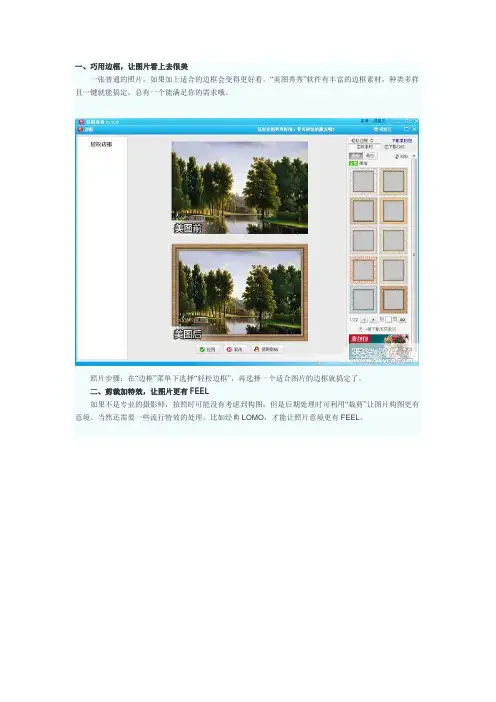
一、巧用边框,让图片看上去很美一张普通的照片,如果加上适合的边框会变得更好看。
“美图秀秀”软件有丰富的边框素材,种类多样且一键就能搞定,总有一个能满足你的需求哦。
照片步骤:在“边框”菜单下选择“轻松边框”,再选择一个适合图片的边框就搞定了。
二、剪裁加特效,让图片更有FEEL如果不是专业的摄影师,拍照时可能没有考虑到构图,但是后期处理时可利用“裁剪”让图片构图更有意境。
当然还需要一些流行特效的处理,比如经典LOMO,才能让照片意境更有FEEL。
处理步骤:裁剪→锐化→微调高清晰度→执行“胶片”特效并调节透明度→加大对比度。
三、虚化背景,提升照片层次感想要做出有层次感的照片,不一定需要昂贵的单反相机和专业的摄影技术,可以虚化背景,突出近景物体。
当模糊背景时,要耐心地处理边缘,细节优化还可以借助于“磨皮祛痘”功能。
照片步骤:首先执行背景虚化功能,再用橡皮功能将花和两片叶子,以及它们的边缘部分恢复出来(记得保留边缘部分)→执行磨皮祛痘功能涂沫花和两片叶子的边缘(注意:越靠近花的边缘部分,画笔力度应越小)。
四、巧用剪裁,去除抢镜的手臂在自拍过程中,难免会遇到如下图中讨厌手臂抢镜情况,无需纠结,后期可以利用裁剪优化构图!照片步骤:自由裁剪。
五、局部彩色,打造视觉盛宴局部彩色笔,可以让图片想要展示的部分更加地突出,让图片更具有色彩冲击力。
视觉震撼让图片更具大片风采。
照片步骤:执行“局部彩色笔”功能→再用“橡皮擦”涂沫所要保留颜色的部分。
六、美白加磨皮,提升肌肤质感有时人物照片会由于光线等因素导致肤色黯淡,所以在后期处理时还原本来白皙粉色很重要。
适度磨皮可以柔滑肌肤,再加上肤色美白,会让人物的皮肤更加地白皙嫩滑哦!照片步骤:美白-高度1次→美白-中度1次→手动美白选择如图色涂沫1次→适度磨皮。
七、磨皮祛痘,保留细节更完美难道皮肤有问题就不拍照了吗?当然不可能。
像痘痘、粉刺这类讨厌的皮肤问题,就在后期处理时解决吧。
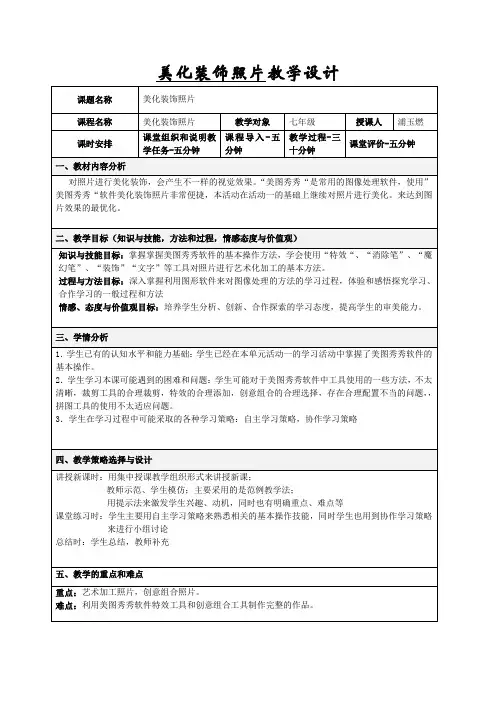
美化装饰照片教学设计
1
2
3
六、课前准备
1.学生的学习准备:知道使用美图秀秀软件
任务需要的作品素材照片。
2.教师的教学准备:熟悉教科书,明确教学目标、教学重点和难点;
了解学生已有经验、知识基础;学生的兴趣、需要和学习态度、学习风格等;3.教学环境的设计与布置:多媒体机房,教学资源库的配置
4.教学用具的设计和准备:每台机器是否都有相应软件,上网是否流畅,教师主机和学生的分机是否连接正确稳定等
七、教学过程
教学过程教师活动学生活动
媒体设备资源应
用分析
1.组织教学2.说明教学目标
3.导课组织学生进入微机教
室进行课堂准备
教师说明本节课的教
学目标:
1.使用美图秀秀软
件对照片进行艺
术加工。
2.使用美图秀秀软
件对照片进行创
意组合照片。
利用媒体先给学生展
示一些美图秀秀处理
过的一些照片。
让学
生进行对比加工后的
照片和没有加工的照
片的一些区别,引出
今天的课题任务。
学生有序进入微机教室进行课堂
准备
学生应从教学目标中知道自己应
该掌握哪些内容,了解哪些内容,
熟练哪些操作
学生观看媒体画面,思考问题:如
何给照片进行特效添加,如何使用
创意组合工具。
教室语言提示课
程开始
使用黑板和粉笔,
多媒体计算机
多媒体计算机,作
品展现。
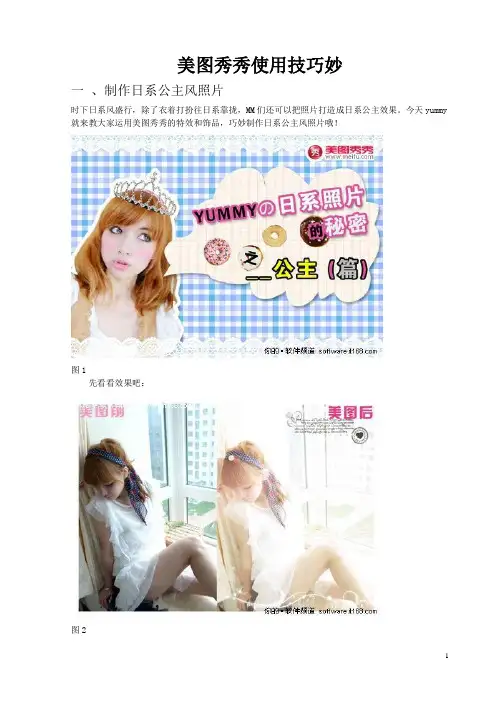
美图秀秀使用技巧妙一、制作日系公主风照片时下日系风盛行,除了衣着打扮往日系靠拢,MM们还可以把照片打造成日系公主效果。
今天yummy 就来教大家运用美图秀秀的特效和饰品,巧妙制作日系公主风照片哦!图1先看看效果吧:图2下面就来跟着yummy一起学吧。
第一步:打开要处理的照片,在“美化”菜单中选择“暖化”特效。
图3第二步:继续在“美化”菜单中,选择“平安夜”特效。
图4第三步:在“饰品”菜单中,找到一些闪亮的素材,公主风图片就做好啦,最后保存图片即可。
图5不需要繁琐的配饰和服装,简约的图片公主风格做起来也很简单哦,亲们也可以自己动手,体会下公主风格的日系照片。
一、制作日系封面照片先看看原始图时尚杂志日系model闪亮登场:太神奇了。
心动就赶快百度搜索下载美图秀秀,跟我一起来打造如此酷感十足的日系model吧。
启动软件进入欢迎页:在“美容”的标签下选择“眼影”添加你所需要的眼影。
添加眼影后,可以调解其大小、角度急透明度。
来增加其真实感。
朋克妆容除了酷酷饿烟熏眼影,再就是浓密的睫毛了。
在美容标签下选择睫毛功能。
添加睫毛并进行调整。
在所添加的饰品上右键选择,正片叠底。
再是“图片处理”下选择柔光再进行影楼效果中的复古功能。
让照片更加有味道些。
最后要加上杂志的边框。
在撕边边框里选择已经导入好的杂志边框可以调整边框的颜色。
即可最后我们看看完成后的对比图吧!哇~好厉害。
真的变成朋克感十足的日系时尚model啦!赶快自己动手也来做做吧!炎热的夏天来了,喜欢拍照的Yummy发现在强烈的阳光下,很容易拍出“小黑脸”逆光照片。
其实这种逆光照片只要用美图秀秀稍微改改,就能变成漂亮的日系风格呢,赶快来看看吧!图1图2第一步:用美图秀秀打开一张没拍好的逆光照片。
图3第二步:在“美化”菜单下先选择一个“暖化”特效来提高图片的亮度。
图4第三步:因为暖化后图片有点偏黄,所以Yummy选择了“日系”特效。
图5第四步:最后再来加个时尚的“牛奶”特效,就完工了!图6轻松四步,浓浓的甜美日系风照片就做好啦,朦胧的色调还省去了给脸部美白的步骤!特别符合今夏的甜美日系风,亲大家赶紧去试试吧。
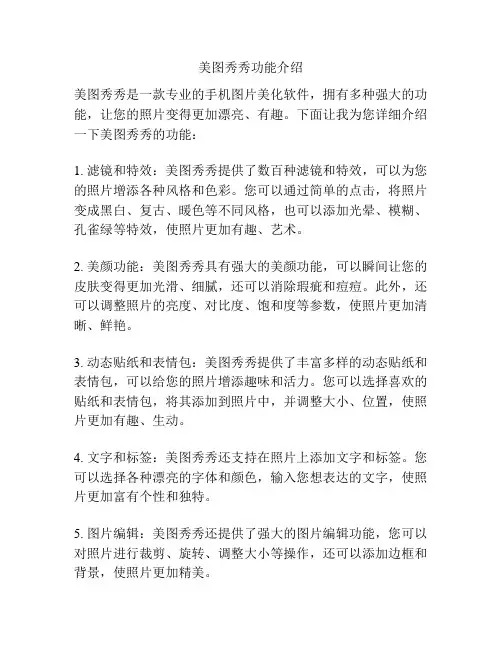
美图秀秀功能介绍美图秀秀是一款专业的手机图片美化软件,拥有多种强大的功能,让您的照片变得更加漂亮、有趣。
下面让我为您详细介绍一下美图秀秀的功能:1. 滤镜和特效:美图秀秀提供了数百种滤镜和特效,可以为您的照片增添各种风格和色彩。
您可以通过简单的点击,将照片变成黑白、复古、暖色等不同风格,也可以添加光晕、模糊、孔雀绿等特效,使照片更加有趣、艺术。
2. 美颜功能:美图秀秀具有强大的美颜功能,可以瞬间让您的皮肤变得更加光滑、细腻,还可以消除瑕疵和痘痘。
此外,还可以调整照片的亮度、对比度、饱和度等参数,使照片更加清晰、鲜艳。
3. 动态贴纸和表情包:美图秀秀提供了丰富多样的动态贴纸和表情包,可以给您的照片增添趣味和活力。
您可以选择喜欢的贴纸和表情包,将其添加到照片中,并调整大小、位置,使照片更加有趣、生动。
4. 文字和标签:美图秀秀还支持在照片上添加文字和标签。
您可以选择各种漂亮的字体和颜色,输入您想表达的文字,使照片更加富有个性和独特。
5. 图片编辑:美图秀秀还提供了强大的图片编辑功能,您可以对照片进行裁剪、旋转、调整大小等操作,还可以添加边框和背景,使照片更加精美。
6. 画中画功能:美图秀秀的画中画功能可以让您在照片中添加多个图层,实现多个图片的组合和融合。
您可以选择多张照片,调整其大小、位置等参数,使照片更加丰富、立体。
7. 社交分享:美图秀秀还支持将美化后的照片直接分享到各大社交平台,如微信、微博、QQ等,与好友们一起分享美图的乐趣。
总之,美图秀秀是一款非常实用、强大的图片美化软件。
不论您是想让自拍更美、照片更有艺术感,还是想为照片增添趣味和个性,美图秀秀都能满足您的需求。
快来下载使用美图秀秀,让您的照片变得更加精致、漂亮吧!。
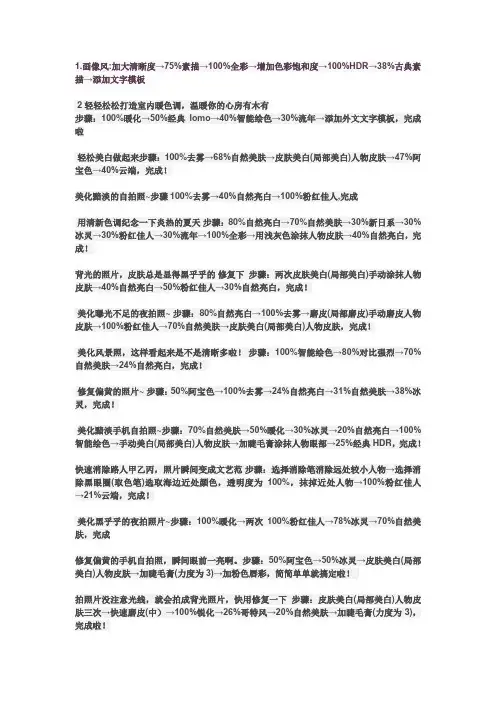
1.画像风:加大清晰度→75%素描→100%全彩→增加色彩饱和度→100%HDR→38%古典素描→添加文字模板2轻轻松松打造室内暖色调,温暖你的心房有木有步骤:100%暖化→50%经典lomo→40%智能绘色→30%流年→添加外文文字模板,完成啦轻松美白做起来步骤:100%去雾→68%自然美肤→皮肤美白(局部美白)人物皮肤→47%阿宝色→40%云端,完成!美化黯淡的自拍照~步骤100%去雾→40%自然亮白→100%粉红佳人,完成用清新色调纪念一下炎热的夏天步骤:80%自然亮白→70%自然美肤→30%新日系→30%冰灵→30%粉红佳人→30%流年→100%全彩→用浅灰色涂抹人物皮肤→40%自然亮白,完成!背光的照片,皮肤总是显得黑乎乎的修复下步骤:两次皮肤美白(局部美白)手动涂抹人物皮肤→40%自然亮白→50%粉红佳人→30%自然亮白,完成!美化曝光不足的夜拍照~ 步骤:80%自然亮白→100%去雾→磨皮(局部磨皮)手动磨皮人物皮肤→100%粉红佳人→70%自然美肤→皮肤美白(局部美白)人物皮肤,完成!美化风景照,这样看起来是不是清晰多啦!步骤:100%智能绘色→80%对比强烈→70%自然美肤→24%自然亮白,完成!修复偏黄的照片~ 步骤:50%阿宝色→100%去雾→24%自然亮白→31%自然美肤→38%冰灵,完成!美化黯淡手机自拍照~步骤:70%自然美肤→50%暖化→30%冰灵→20%自然亮白→100%智能绘色→手动美白(局部美白)人物皮肤→加睫毛膏涂抹人物眼部→25%经典HDR,完成!快速消除路人甲乙丙,照片瞬间变成文艺范步骤:选择消除笔消除远处较小人物→选择消除黑眼圈(取色笔)选取海边近处颜色,透明度为100%,抹掉近处人物→100%粉红佳人→21%云端,完成!美化黑乎乎的夜拍照片~步骤:100%暖化→两次100%粉红佳人→78%冰灵→70%自然美肤,完成修复偏黄的手机自拍照,瞬间眼前一亮啊。
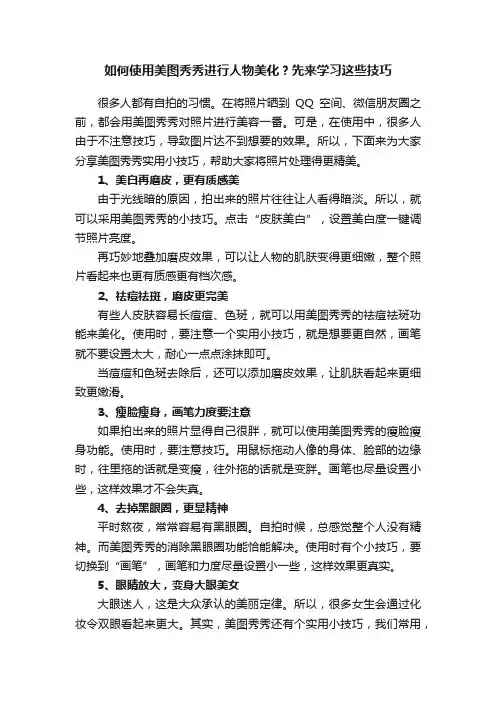
如何使用美图秀秀进行人物美化?先来学习这些技巧很多人都有自拍的习惯。
在将照片晒到QQ空间、微信朋友圈之前,都会用美图秀秀对照片进行美容一番。
可是,在使用中,很多人由于不注意技巧,导致图片达不到想要的效果。
所以,下面来为大家分享美图秀秀实用小技巧,帮助大家将照片处理得更精美。
1、美白再磨皮,更有质感美由于光线暗的原因,拍出来的照片往往让人看得暗淡。
所以,就可以采用美图秀秀的小技巧。
点击“皮肤美白”,设置美白度一键调节照片亮度。
再巧妙地叠加磨皮效果,可以让人物的肌肤变得更细嫩,整个照片看起来也更有质感更有档次感。
2、祛痘祛斑,磨皮更完美有些人皮肤容易长痘痘、色斑,就可以用美图秀秀的祛痘祛斑功能来美化。
使用时,要注意一个实用小技巧,就是想要更自然,画笔就不要设置太大,耐心一点点涂抹即可。
当痘痘和色斑去除后,还可以添加磨皮效果,让肌肤看起来更细致更嫩滑。
3、瘦脸瘦身,画笔力度要注意如果拍出来的照片显得自己很胖,就可以使用美图秀秀的瘦脸瘦身功能。
使用时,要注意技巧。
用鼠标拖动人像的身体、脸部的边缘时,往里拖的话就是变瘦,往外拖的话就是变胖。
画笔也尽量设置小些,这样效果才不会失真。
4、去掉黑眼圈,更显精神平时熬夜,常常容易有黑眼圈。
自拍时候,总感觉整个人没有精神。
而美图秀秀的消除黑眼圈功能恰能解决。
使用时有个小技巧,要切换到“画笔”,画笔和力度尽量设置小一些,这样效果更真实。
5、眼睛放大,变身大眼美女大眼迷人,这是大众承认的美丽定律。
所以,很多女生会通过化妆令双眼看起来更大。
其实,美图秀秀还有个实用小技巧,我们常用,就是眼睛放大。
使用时,画笔调小些,将鼠标移至眼睛处多次单击即可放大眼睛。
在处理人像照片的时候,要注意美图秀秀实用小技巧,这样处理照片时效率会大为提高,而且P出来的照片更精美。
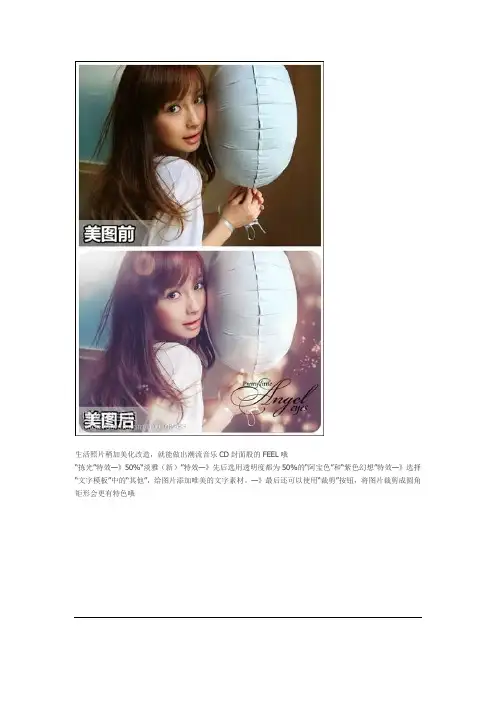
生活照片稍加美化改造,就能做出潮流音乐CD封面般的FEEL哦“拣光”特效—》50%“淡雅(新)”特效—》先后选用透明度都为50%的“阿宝色”和“紫色幻想”特效—》选择“文字模板”中的“其他”,给图片添加唯美的文字素材。
—》最后还可以使用“裁剪”按钮,将图片裁剪成圆角矩形会更有特色哦1.使用磨皮处理脸上的颗粒(大小33,力度30%);2.快速磨皮3,并用橡皮擦去眼睛、睫毛、头发;3.美白中度;4.阿宝色23%;5.柔光30%;6.使用眉毛素材2次,透明度23%;7.再次使用眉毛素材1次,透明度12%应用在右侧眉毛并正片叠底;8.锐化46%。
完成具体步骤:轻度磨皮→快速磨皮1→75%锐化→深蓝泪雨→35%复古黑白→70%平安夜→上下翻转→50%平安夜→上下翻转→80%阿宝色→调高色彩饱和度→70%锐化→调色彩参数偏黄、微偏青;完成!深蓝泪雨特效---力度12%局部磨皮去斑--- 一键轻度磨皮后橡皮擦去眼睛,嘴巴,帽子,头发部分---59%阿宝色特效---加一个眼睛的黑眼影透明度调整为33%!搞定啦!!把照片处理成LOMO 风格!具体步骤:淡雅→76%泛黄暗角→30%古铜色→85%红粉佳人→28%锐化→调高对比度→微调低饱和度→77%LOMO→70%泛黄暗角→70%对比强烈,搞定用“美图秀秀”哦,也可以轻松做出一张超梦幻的仿手绘效果哦!皮肤美白-美白高度”,提亮肤色—》“超级磨皮—》“锐化”—》“阿宝色—》“拣光—》选择“局部变色笔”功能,选择合适的颜色进行涂抹,主要以粉色系为主,黑色涂抹毛发,可以让色彩更加唯美梦幻!1.裁剪出两棵树中间的天空,用来遮挡左侧的树叶;2.消除黑眼圈功能处理细节;3.柔光特效1次,智能绘色2次,暖化1次,调整暖化透明度;4.局笔部变色,用黄色涂抹树;5.调整清晰度;6.选择文字模板素材,调整位置大小及透明度依次调整对比度、清晰度,和色彩通道的参数。
要多多尝试,就能很灵活的变动图片的色调—》泛黄暗角—》“锐化”—》“时尚-回忆”特效—》选择“皮肤美白”,使用默认颜色涂抹面部和肢体,拉开图片色彩的层次感—》进入“边框”菜单下,在“纹理边框”里,找到如下合适的纹理边框,并且适当地调节其透明度,让画面的纹理不至于太突兀。
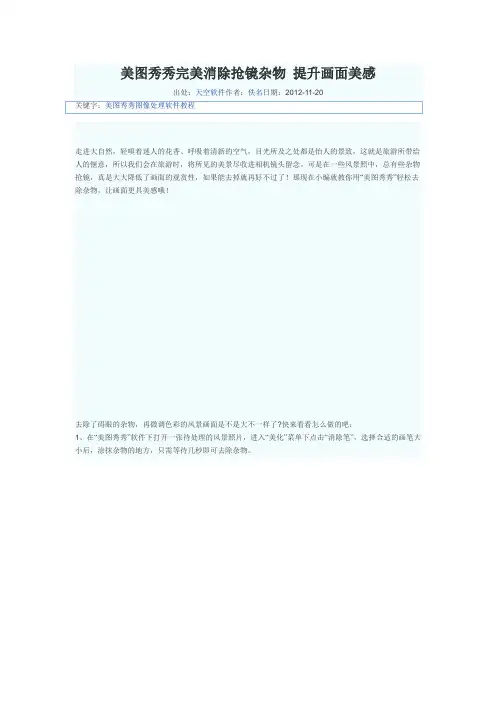
走进大自然,轻嗅着迷人的花香、呼吸着清新的空气,目光所及之处都是怡人的景致,这就是旅游所带给人的惬意,所以我们会在旅游时,将所见的美景尽收进相机镜头留念。
可是在一些风景照中,总有些杂物抢镜,真是大大降低了画面的观赏性,如果能去掉就再好不过了!那现在小编就教你用“美图秀秀”轻松去除杂物,让画面更具美感哦!去除了碍眼的杂物,再微调色彩的风景画面是不是大不一样了?快来看看怎么做的吧:1、在“美图秀秀”软件下打开一张待处理的风景照片,进入“美化”菜单下点击“消除笔”,选择合适的画笔大小后,涂抹杂物的地方,只需等待几秒即可去除杂物。
2、若杂物过大或者多个杂物,要小区域的分开消除,多利用几次消除笔,就可以完美消除这些杂物,点击“应用”退出编辑框。
3、然后进入“美容”菜单下,点击“消除黑眼圈”功能的“取色笔”,也就是用局部图章功能来处理消除笔后一些不自然的细节部分,比如这里的路面和草丛连接处,可以用画笔在周围取色,调至100%透明度的画笔来掩盖不自然的地方。
4、最后,返回“美化”菜单下,点击“LOMO”分类选择“反转色”特效,并调节透明度为40%,点击“确定”;再微调大其“亮度”,即可完成调色,整个效果就大功告成啦!在风景区里拍照留恋,经常会有杂物或者游客偶入镜头,其存在大大影响了风景照的美感,既然不可避免,那就只能后期去除了!利用“美图秀秀”的“消除笔”功能,只需轻抹杂物即可消除干净,对于不会PS的童鞋们,可是一大福音哦!如果电脑里有这样的风景照片,赶紧打开来试一试吧!下雪了!美图秀秀让雪景照顷刻焕发光彩2012年11月15日09:56 it168网站原创作者:软件频道编辑:姜惠田我要评论(0)【IT168 应用】不管大家是否喜爱冬天这个寒冷的季节,但是提到冬天里的第一场雪,每个人的内心多少会有些期待。
似乎2012年的第一场雪,比以往时候来的更早了一些,刚入冬,很多北方城市已飘起了雪花。
网上处处可见喜爱摄影的网友们所晒的雪景照,可不知是否因为光线和拍摄技术等条件的限制,大部分雪景照都显得灰暗,没有了“银装素裹”的意境。
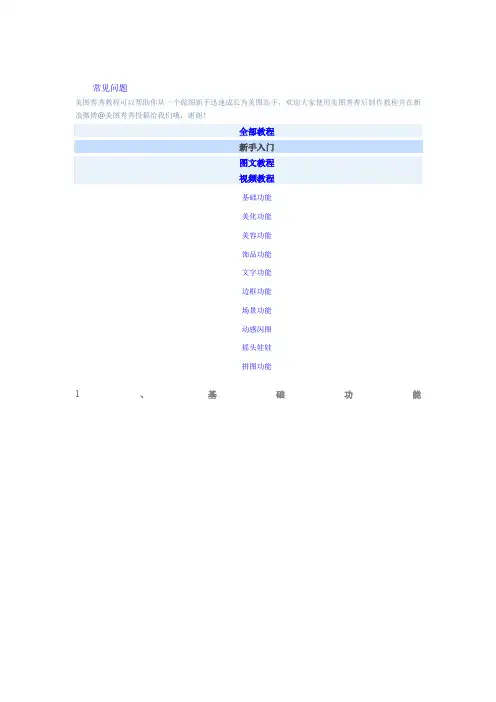
常见问题美图秀秀教程可以帮助你从一个做图新手迅速成长为美图高手,欢迎大家使用美图秀秀后制作教程并在新浪微博@美图秀秀投稿给我们哦,谢谢!全部教程新手入门图文教程视频教程基础功能美化功能美容功能饰品功能文字功能边框功能场景功能动感闪图摇头娃娃拼图功能1、基础功能2、美化功能3、美容功能4、饰品功能5、文字功能6、边框功能7、场景功能8、动感闪图9、摇头娃娃10、拼图功能↑回到顶部最新图文教程1、实用技巧大搜集 11招让你的照片变得更美2、超有爱!妈妈自制宝宝签名图3、巧用特效叠加打造质感人像照片4、多快好省!美图秀秀秀批处理工具使用评测5、高难度游泳潜水照让你不用拍也轻松得6、美图官方商城10、拼图功能美图官方商城美图手机MeituKiss美图秀秀美图秀秀电脑版美图秀秀iPhone版美图秀秀Android版美图秀秀iPad版美图秀秀网页版美图秀秀Windows Phone版更多产品美图看看美颜相机表情工厂美拍更多···美图秀秀电脑版首页功能介绍软件下载素材下载软件教程常见问题美图秀秀教程可以帮助你从一个做图新手迅速成长为美图高手,欢迎大家使用美图秀秀后制作教程并在新浪微博@美图秀秀投稿给我们哦,谢谢!全部教程新手入门图文教程视频教程图文教程1、新手入门,软件使用说明书!美图秀秀3.0变动说明2、美图秀秀教程--美化局部彩色笔局部马赛克局部变色笔消除笔3、美图秀秀教程--美容瘦脸瘦身磨皮祛痘皮肤美白消除黑眼圈消除红眼眼睛放大、睫毛膏、眼睛变色染发纹身4、美图秀秀教程--饰品饰品5、美图秀秀教程--文字漫画文字动画闪字文字模板6、美图秀秀教程--边框一键边框文字边框动画边框7、美图秀秀教程--场景静态场景动画场景抠图换背景自动抠图8、美图秀秀教程--闪图多图闪图自己做闪图9、美图秀秀教程--娃娃单人摇头娃娃多人摇头娃娃10、美图秀秀教程--拼图自由拼图照片拼接模板拼图拼图批量添加图片11、美图秀秀教程--其他裁剪功能旋转功能↑回到顶部最新图文教程1、实用技巧大搜集 11招让你的照片变得更美2、超有爱!妈妈自制宝宝签名图3、巧用特效叠加打造质感人像照片4、多快好省!美图秀秀秀批处理工具使用评测5、高难度游泳潜水照让你不用拍也轻松得6、美图秀秀让照片中的路人消失无影踪7、全新特效一秒巨变美图秀秀新版华丽发布最热图文教程1、超快速将多图拼起来的小绝招2、美图秀秀打造温暖美妙的水底美女照片3、简单几步让随拍照片更有Feel4、史上最可爱的晒照片方式你见过么?5、美图秀秀创意之欧洲宫廷式复古壁画6、P图耍点小创意液化打造浪漫“心形云”7、轻松DIY漂亮动感影集让你爱上SHOW自拍关于我们|联系我们|美图之家|加入我们|意见反馈|免责声明|友情链接©2008-2013 美图网闽B2-2004019211、。
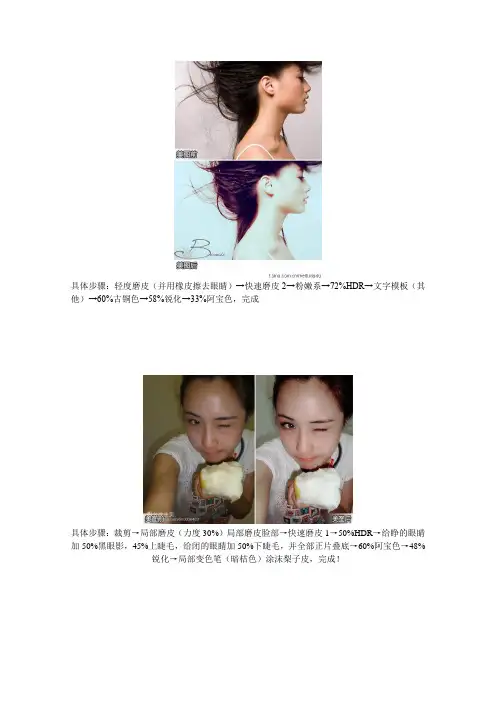
他)→60%古铜色→58%锐化→33%阿宝色,完成具体步骤:裁剪→局部磨皮(力度30%)局部磨皮脸部→快速磨皮1→50%HDR→给睁的眼睛加50%黑眼影,45%上睫毛,给闭的眼睛加50%下睫毛,并全部正片叠底→60%阿宝色→48%锐化→局部变色笔(暗桔色)涂沫梨子皮,完成!步骤:圆角裁剪→局部磨皮(力度21%)处理远景,局部磨皮(力度15%)处理近景,打造移轴效果→60%智能绘色→调高亮度→HDR特效→微调高对比度→加轻松边框(简洁标签下的第2页)→裁剪,完成!选择“美容”菜单下的“消除黑眼圈”功能—》先将画笔力度调整为100%,然后选取地板附近的颜色,涂抹掉左边出现的路人甲—》接着选取马路和地板的颜色,涂抹图片上方的大型路人乙—》最后回到“美容”菜单下,进行皮肤美白,再用美白的颜色去除地板后不自然的部分。
具体步骤:瘦脸瘦身(力度80%)将嘴缩小→快速磨皮1→消除黑眼圈(去黑眼圈,修人脸下巴)→60%黑眼影,并正片叠底→60%上睫毛,50%下睫毛,并全部正片叠底→35%HDR→红粉佳人→35%阿宝色→调高色彩饱和度→轻度磨皮(用橡皮擦去眼睛,衣服)→36%锐化,完成【美图小技巧】具体步骤:局部变色笔(纯白色涂沫白云;蓝色涂沫天空;染发的第1个军绿色涂沫绿植)--90%炫光---HDR---调高色彩饱和度---微调高点对比度---15%锐化--调节色彩参数(偏黄),完成!80%上睫毛并正片叠底--快速磨皮1--64%HDR--45%冰录--加非主流印(雪花)饰品,并全部合并---唇彩(紫色涂沫嘴唇,多余处用橡皮擦去)--35%锐化--调高色彩饱和度--消除黑眼圈,去除左眼下的黑点,完成!抠图—》调整前景图片的透明度和羽化,更换一张很有童话FEEL的背景图片—》点击“边框”按钮,选择“炫彩”边框,在边框素材中选择自己最喜爱的素材搭配。
不但让图片效果更加梦幻,还能让抠图人物更加融合背景中,这就大功告成咯!1.时尚特效分类-50%阿宝色和20%紫色幻想。

《美图秀秀》美化照片处理神器教程手机发展至今,逐渐取代了相机的功能,随手拿起手机自拍或拍照,已经成为时尚男女的潮流,然而手机拍出的照片常常不尽人意,对于摄影小美来说,想要拍出满意的照片效果更是困难,经常会出现颜色黯淡等问题,只能通过后期的照片处理补救,然后处理照片需要高深的技术,对于非专业人员来说相当困难,今天小编教大家使用一款照片处理美化应用——《美图秀秀》安卓版,无需专业的技术,只需要简简单单的操作即可DIY一张漂亮清新的照片,让你显得更有活力。
先来看看最终效果图:从上面的对比图中可以发现原图的颜色比较暗淡,不丰富,而通过美化后的图片皮肤细腻,整张照片很有光泽,加上炫彩的效果,更显得靓丽怡人,只需要简简单单通过下面的几个步骤操作,即可处理出一张心仪的照片哦。
人像美容——磨皮美白:小编选取的这张照片素材是一张人物照,需要先对照片中的人物进行处理一下,点击人像美容,选择需要处理的照片后可以看到照片下方有一排功能图标,我们先来对人物的皮肤进行处理一下,让皮肤显得更细腻光滑。
点击磨皮美白,应用会自动帮你智能磨皮美白,可以根据自己的需要手动调整,点击肤色调整,将下边的拖动条拉到最右边,让整张照片显得更暖色,处理完成后点击右上角的勾保存。
磨皮美白效果图人像美容——祛斑祛痘:接着,我们需要对人物的脸部进行处理,点击祛斑祛痘图标,用两根手指按在屏幕上然后分别向外拖动,即可放大照片,同样使用两跟手指按在屏幕上,可以拖动放大后的照片,按到痘痘的位置后,选择下方的痘痘大小,手指按在屏幕上的会出现一个圈圈,按住屏幕拖动到痘痘位置,可消除痘痘和色斑,重复操作后终于把人物脸上的瑕疵去掉了,可以随时点击右上边的对比功能,随时查看与原图的对比情况,操作完后点击右上角的保存。
祛斑祛痘效果图人像美容——亮眼:通过上一步放大照片操作,我们可以看到人物的眼睛不够清晰,接下来,我们来对人物的眼睛进行亮化处理,让人物双眸更加清晰,点击亮眼,放大图片后选择下方的亮眼区域大小,将手指按在屏幕上眼睛显示的位置,拖动手指,选定足够的区域后进行亮眼,清晰度不够可以重复操作,直到满意为止。
我是很无聊的小教程:鼠绘:/mall3/blog/item_view_blog.php 网址。
—————————————————【开始】———————————————————1.截图打开一张头像裁剪110x1102.美化-影楼-HDR 60%3.亮度偏左,对比度偏右,色彩饱和度偏左4.美化-影楼-粉嫩系80%5.美化-时尚-阿宝色25%6.美化-时尚-玻璃水珠40%7.美化-热门-暖化80%8.美化-影楼-红粉佳人100%9.美化-基础-反色10.插入白纸素材调整大小比爱康小一点透明度8% 四处留个边全部合并11.插入划痕素材调整大小覆盖爱康正片叠底12.插入英文素材移到爱康的左或右下方正片叠底13。
美化-基础-反色14.署名-字体-宋体-12号(可描边)15.美化-LOMO-淡雅100%———————————————【完成】————————————————————-----------------------------------爱康;推荐几个美图秀秀吧的头像教程:【1】2011,我是金美娜·教程▍〔梦色蛋糕师〕日系ICON教程/f?kz=1052859306【2】2011,我是啦啦啦·教程▍暗色鲜艳调色ICON戳戳戳/f?kz=1048928715【3】2011,我是鱼籽籽·教程▍那些被遗忘的往事【ICON】/f?kz=1041399516【4】2011,我是小佐君·教程▍你的笑好美动漫ICON教程/f?kz=1022709218【5】2011,我是水璃啊·教程▍冰蓝的心碎[ icon ]/f?kz=1021886304美图秀秀吧地址:/f/good?kw=%C3%C0%CD%BC%D0%E3%D0%E3&cid=8精品区图效中你可以看看你感兴趣的头像教程。
祝你早日成为爱康帝XD/f?kz=1021886304 全地址。
我喜欢======================格子字===========================/p/1163103806 网址步骤:新建输入画布大小(宽400 高200)“文字”——>“输入静态文字”选择喜欢的字体和颜色右键,“插入一张图片”插入你准备好的图片,整理好文字以及图片的位置保存下来再把刚才那张图打开“美容”——>“磨皮祛痘”“画笔大小”调整到100像素,“画笔力度”调整到40%左右如上面所示,涂一遍之后点击应用“美化”——>“局部马赛克”如上图所示,之后再点击应用“特效展示> 基础特效”的“基础”里面找到“锐化”,并点击三下“锐化”右键,插入一张图片,把前一张点出来正片叠底(融合)素材大小99%开始:最标准描边外发光字1.打开一张白纸。
美图秀秀教案
一、教学目标:
1.了解美图秀秀的基本功能和使用方法;
2.学会使用美图秀秀进行照片美化;
3.培养学生对美学审美能力和创意思维。
二、教学重点:
1.美图秀秀的基本功能和使用方法;
2.如何使用美图秀秀进行照片美化。
三、教学难点:
如何培养学生的审美能力和创意思维。
四、教学准备:
投影仪、电脑、美图秀秀软件。
五、教学过程:
1.引入(10分钟)
通过介绍美图秀秀的基本功能和用途,引起学生的兴趣和注意。
2.讲解美图秀秀的功能和使用方法(10分钟)
详细讲解美图秀秀的各个功能,如拼图、贴纸、滤镜等,并且通过投影仪演示给学生看。
3.分组实践(30分钟)
把学生分成几个小组,让每个小组都拿到一些照片,然后用美
图秀秀对这些照片进行美化处理。
可以让学生发挥自己的创意,使用各种贴纸、滤镜来美化照片。
4.展示和评价(10分钟)
每个小组展示他们美化后的照片,并让其他同学给予评价。
评价的标准可以包括审美效果、创意程度等。
5.小结(5分钟)
对美图秀秀的使用方法和学生的表现进行总结,强调照片美化的重要性和创意思维的培养。
六、教学延伸:
可以让学生继续使用美图秀秀进行照片美化的练习,或者让学生学习其他类似的照片美化软件。
还可以组织学生参加照片美化比赛,激发学生的创作潜能。
七、教学反思:
通过这节课的教学,学生对美图秀秀的使用方法有了更深入的了解,也培养了他们的审美能力和创意思维。
但是在实践环节中,有的学生可能会只注重照片的美观度,而忽略了创意程度,这需要在以后的教学中加以强调和引导。
YUMMY教你做美图之美化室内照篇
出处:天空软件作者:佚名日期:2012-03-27
关键字:美图秀秀软件教程
在室内拍照,最影响照片效果的就是光线了,特别是白天,室内灯光倒没有太大作用,顺着窗外光线拍,很容易曝光过度导致脸部太亮;而逆光拍呢,又会曝光不足而使脸部黑黑的,可是进退两难呀。
其实大家拍的时候不用考虑得非常多,只要学会后期美化,无论怎么拍,我们都能收获最完美的室内人像照哦!
图1
照例先来看看效果对比吧:
图2
原本逆光下的暗淡人像,经过Yummy的巧妙处理后变得有点暖黄的LOMO意境哦,喜欢的话,快来跟着一起做做看吧:
第一步:在“美图秀秀”软件下打开一张逆光室内照,进入“美化”菜单下,点击“基础”分类中“暖化”特效。
图3
第二步:接着点击“LOMO”分类,选择“经典LOMO”,并将其特效透明度调至50%。
图4
第三步:紧接着,仍在“LOMO”分类下,选择“HDR”特效,提升色彩对比度,增加层次感。
图5
第四步:最后选择“影楼”分类下透明度为60%的“小清新”特效,适当调和一下色调就OK啦。
图6
经过几步简单的处理,不但提亮了照片,让逆光下拍出来的人像不再暗淡,而且还利用几种特效的叠加打造出自己喜爱的色调,这叫修复+美化二合一,哈哈,大家赶紧打开自己的照片,记得多试一些其他的特效,打造不同FEEL的照片效果哦!
图7
好啦,今天的教程就到这里了,BYE~~当然也别忘记期待下一期Yummy美图教程哦!。